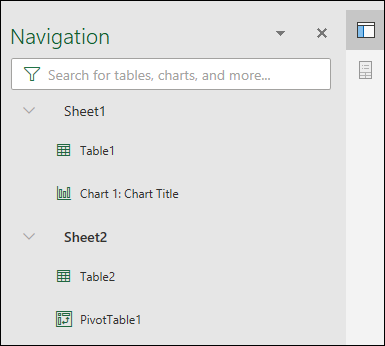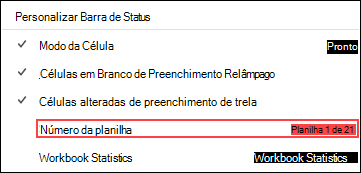O Painel de Navegação no Excel é uma maneira fácil de entender o layout de uma pasta de trabalho, ver quais elementos existem dentro da pasta de trabalho, e navegar diretamente para esses elementos. Se você é um novo usuário se familiarizando com o Excel ou um usuário experiente tentando navegar em uma pasta de trabalho grande, o painel Navegação pode ajudar.
Encontre e acesse elementos como tabelas, gráficos, Tabelas Dinâmicas e imagens dentro da sua pasta de trabalho. Depois de abrir o Painel de Navegação, ele será exibido no lado direito da janela do Excel.
O Painel de Navegação também facilita o acesso de pessoas com deficiência visual a todas as partes da pasta de trabalho. Ele pode melhorar a forma como ferramentas tais como leitores de tela interpretam sua pasta de trabalho.
Abrir o Painel de Navegação
Em uma pasta de trabalho aberta, selecione Exibir > Navegação.
O Painel de Navegação será aberto no lado direito da janela.
O Painel de Navegação também pode ser aberto a partir da barra de status na parte inferior da tela. Clique com o botão direito na barra de status e selecione Número da Planilha. Isso adicionará uma contagem de planilhas na barra de status.
Selecione a contagem de planilhas na barra de status e selecione a planilha que deseja ver. O foco mudará para essa planilha e o Painel de Navegação será aberto.
Explorar os elementos
Quando o painel Navegação for aberto, você verá uma lista de elementos como tabelas, intervalos nomeados e outros elementos desta planilha. Cada planilha da pasta de trabalho estará em sua própria seção. Selecione uma seção para expandir e exibir seus conteúdos.
Cada seção mostrará quaisquer tabelas, gráficos, tabelas dinâmicas e imagens localizadas na planilha. Selecionar um elemento moverá o foco para esse elemento na planilha.
Se o elemento estiver em outra planilha da pasta de trabalho, o foco mudará para a planilha e o elemento corretos.
Fazer alterações
Alguns elementos podem ser modificados diretamente do painel Navegação. Clique com o botão direito no nome do elemento para abrir um menu de opções. Quais opções estão disponíveis dependerão do tipo de elemento.
Os gráficos e imagens podem ser renomeados, excluídos ou ocultados do Painel de Navegação. As Tabelas Dinâmicas somente podem ser renomeadas. Não há opções adicionais para Tabelas Dinâmicas no Painel de Navegação.
Observação: Não há opções de clique com o botão direito para as tabelas.